7 måter: fiks apper som forsvant fra iPhone
For en stund tilbake oppdaterte jeg iPhone X til den nyeste iOS 14, noe som forårsaket et veldig dumt problem med enheten min. Til min overraskelse forsvant appene mine fra iPhonen min selv om de allerede var installert. Dette fikk meg til å grave inn i emnet, og jeg fant problemer som App Store mangler på iPhone eller telefonikonet som forsvant på iPhone, som ble møtt av andre brukere. Derfor, for å fikse problemet med at apper forsvinner fra startskjermen til iPhone, har jeg kommet opp med denne definitive guiden du bør lese.
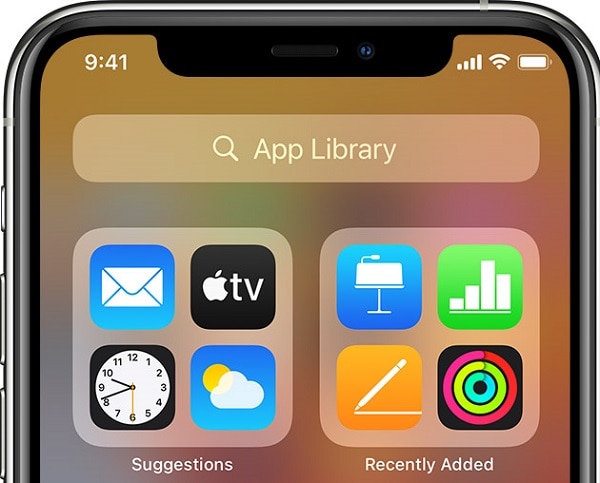
- Løsning 1: Start iOS-enheten på nytt
- Løsning 2: Se etter manglende apper via Spotlight
- Løsning 3: Oppdater eller installer de manglende appene på iPhone
- Løsning 4: Finn de manglende appene via Siri
- Løsning 5: Deaktiver automatisk avlasting av apper
- Løsning 6: Tilbakestill alle innstillinger på iPhone
- Løsning 7: Bruk DrFoneTool – Systemreparasjon for å fikse ethvert programvareproblem med iPhone
Løsning 1: Start iOS-enheten på nytt
Før du tar noen drastiske tiltak, vil jeg anbefale å starte iPhone på nytt. Dette er fordi en enkel omstart automatisk vil tilbakestille strømsyklusen til iPhone. På denne måten, hvis iPhone-telefonappene dine mangler, kan de komme tilbake etterpå.
For å starte en gammel enhet på nytt, trenger du bare å trykke lenge på av/på-tasten på siden for å få strømglidebryteren. På den annen side må du trykke på sidetasten og volum ned-tasten samtidig for nye iPhone-modeller.
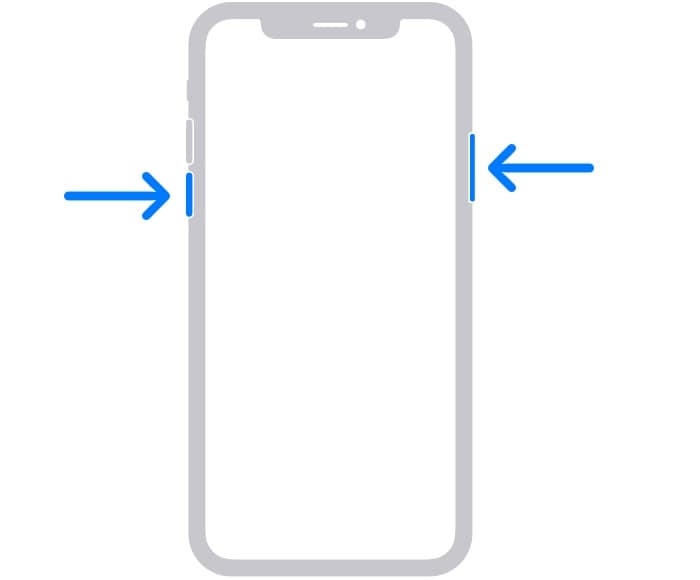
Når du har fått Power-glidebryteren, sveiper du den og venter mens den slår av enheten. Etter det kan du vente i minst ett minutt og trykke lenge på strøm-/sidetasten igjen for å starte enheten på nytt. Når enheten starter på nytt, sjekk om appene dine fortsatt mangler på iPhone eller ikke.
Løsning 2: Se etter manglende apper via Spotlight
For alle som har oppdatert enheten sin til iOS 14, kan de få tilgang til appbiblioteket for å administrere appene sine. Det kan imidlertid få dem til å føle at iPhone-appikonene mangler først.
Ikke bekymre deg, du kan enkelt fikse problemet med forsvunnet iPhone-ikon ved å se etter hvilken som helst app via Spotlight-søket. For å feilsøke problemet, lås opp iPhone-en din, gå til hjemmet og sveip til venstre for å sjekke appbiblioteket. Gå til Spotlight (søkefeltet) øverst og skriv bare inn navnet på appen du tror mangler.
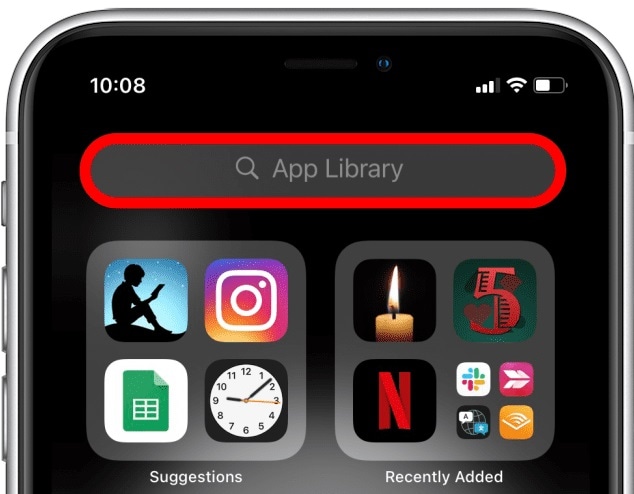
Hvis appen allerede er installert på din iPhone, vises den automatisk her. Du kan trykke på appens ikon for å starte den eller trykke lenge på den for å få muligheten til å legge den til på startskjermen til iPhone. Dette lar deg enkelt fikse appene som forsvinner fra iPhones startskjermproblem permanent.
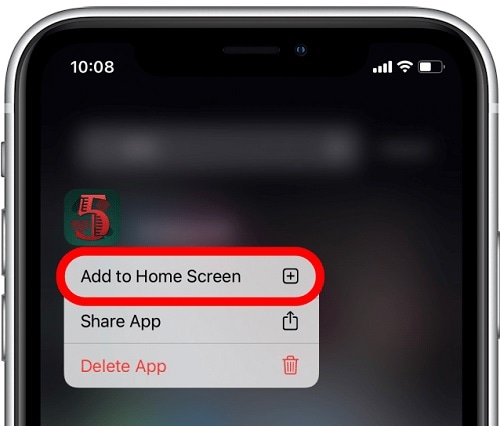
Løsning 3: Oppdater eller installer de manglende appene på iPhone
Sjansen er stor for at iPhone-appene dine mangler ettersom de ikke lenger er installert eller oppdatert på enheten din. Heldigvis, hvis iPhone-appene dine mangler fra startskjermen på grunn av dette, kan du enkelt få dem tilbake.
Først går du bare til App Store på iPhone og besøker delen ‘Oppdateringer’ fra bunnpanelet. Her kan du se appene som har nyere versjoner, og du kan bare trykke på ‘Oppdater’-knappen for å oppgradere dem.
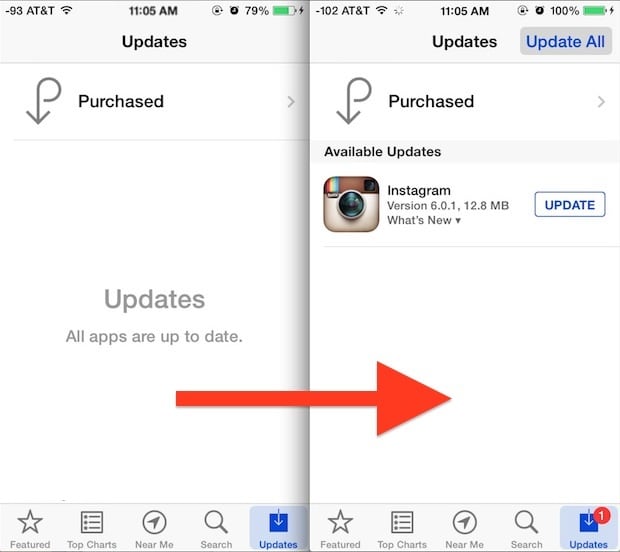
I tillegg til det, hvis du har avinstallert appen ved en feiltakelse, kan du også få den tilbake. Bare trykk på søkeikonet i App Store eller besøk anbefalingene for å se etter hvilken som helst app. Når du har funnet appen du ønsker, trykker du bare på ‘Hent’-knappen for å installere den på iPhone igjen.
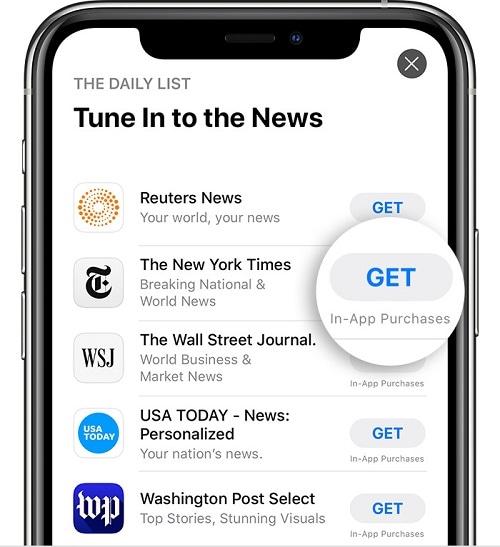
Løsning 4: Finn de manglende appene via Siri
Akkurat som Spotlight, kan du også ta hjelp av Siri for å finne eventuelle manglende apper på iPhone. Hvis enheten din er låst, kan du bare trykke lenge på Hjem-ikonet for å få Siris hjelp. Her kan du be Siri om å starte hvilken som helst app og kan senere låse opp enheten din for å laste den direkte.
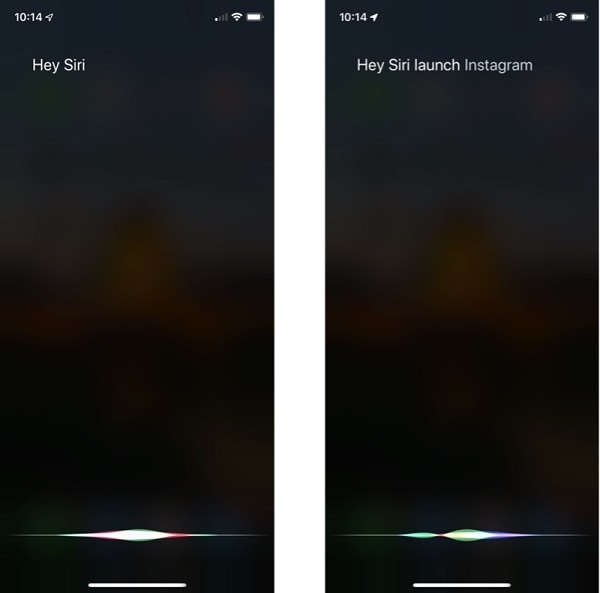
Utenom det kan du også låse opp enheten først og sveipe opp for å få Siris søkealternativ. Hvis appene forsvinner fra iPhone, skriver du bare inn navnet på appen som mangler. Den vil ganske enkelt vise appens ikon som du kan trykke på for å starte den direkte på enheten din.

Løsning 5: Deaktiver automatisk avlasting av apper
Mange mennesker vet ikke dette, men iOS-enheter har et innebygd alternativ som kan laste ned ubrukte apper i bakgrunnen. Derfor, hvis du har aktivert dette alternativet, kan du også støte på problemer som apper som mangler på iPhone.
Den gode nyheten er at dette problemet enkelt kan løses ved å gå til iPhone-innstillingene > iTunes og App Store-siden. Her er det bare å se etter alternativet ‘Last av ubrukte apper’ og slå det av manuelt.
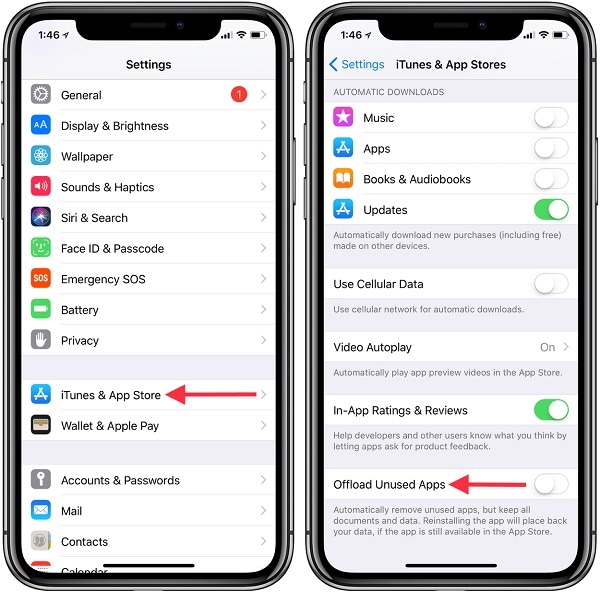
Etter å ha deaktivert alternativene for automatisk avlasting for apper, vil jeg anbefale å starte enheten på nytt for å feilsøke problemet med manglende apper på iPhone.
Løsning 6: Tilbakestill alle innstillinger på iPhone
Noen ganger kan en uventet endring i enhetsinnstillingene dine også føre til problemer som at App Store mangler på iPhone. Derfor, hvis appene forsvinner fra iPhone, men fortsatt installeres etter noen endrede innstillinger, bør du vurdere dette alternativet.
Vær oppmerksom på at dette vil slette alle de lagrede innstillingene (som konfigurasjoner, nettverksinnstillinger, WiFi-passord osv.) fra iPhone-en din, men dataene dine vil være intakte. For å fikse iPhone-ikonet forsvunnet feil, bare lås opp enheten og gå til Innstillinger> Generelt> Tilbakestill. Nå er det bare å trykke på ‘Tilbakestill alle innstillinger’ og angi passordet til enheten din for å bekrefte valget ditt.
fikse-apper-forsvunnet-fra-iphone-10
Det er det! Du kan nå bare vente en stund, siden din iPhone vil bli startet på nytt med fabrikkinnstillinger. Du kan låse opp enheten din, laste ned appene dine på nytt eller sjekke om de fortsatt mangler eller ikke.
Løsning 7: Bruk DrFoneTool – Systemreparasjon for å fikse ethvert programvareproblem med iPhone
Hvis selv etter å ha prøvd løsningene ovenfor, mangler iPhone-appene dine på startskjermen, bør du følge en mer drastisk tilnærming. For eksempel vil jeg anbefale å bruke DrFoneTool – System Repair, som er et profesjonelt og brukervennlig iOS-systemreparasjonsverktøy.
En del av DrFoneTool-verktøysettet, iPhone-reparasjonsverktøyet støtter fullt ut alle iOS-enheter og trenger ikke jailbreak-tilgang. Uten å miste dataene dine, vil det hjelpe deg med å fikse alle slags problemer med telefonen. Bortsett fra at appene forsvant fra iPhone, men fortsatt er installert, kan du fikse andre problemer som en enhet som ikke svarer, en svart skjerm, iTunes-feil og mer. For å lære hvordan du fikser telefonappen som forsvinner fra iPhone, følg disse trinnene:

DrFoneTool – Systemreparasjon
Den enkleste iOS-nedgraderingsløsningen. Ingen iTunes nødvendig.
- Nedgrader iOS uten tap av data.
- Løs forskjellige iOS-systemproblemer fast i gjenopprettingsmodus, hvit Apple-logo, svart skjerm, looping ved start osv.
- Løs alle iOS-systemproblemer med bare noen få klikk.
- Fungerer for alle modeller av iPhone, iPad og iPod touch.
- Fullt kompatibel med den nyeste iOS 14.

Trinn 1: Koble til iPhone og velg en reparasjonsmodus
Til å begynne med kan du bare koble iPhone fra der appene dine forsvant til systemet ditt. Start nå DrFoneTool-verktøysettet for iOS på systemet og åpne ‘Data Recovery’-modulen fra hjemmet.

Etterpå kan du gå til ‘iOS Repair’-funksjonen fra sidefeltet og velge mellom standard og avansert modus. Mens standardmodusen vil beholde dataene dine, vil den avanserte modusen ende opp med å slette filene dine. Siden App Store mangler på iPhone er et mindre problem, kan du velge standardmodus først.

Trinn 2: Last ned fastvareoppdateringen for iPhone
Nå må du bare skrive inn de relevante detaljene for iOS-enhetene dine på applikasjonen, som enhetsmodellen og den foretrukne fastvareversjonen. Før du klikker på ‘Start’-knappen, sørg for at fastvareversjonen er kompatibel med iPhone.

Når du klikker på ‘Start’-knappen, vil applikasjonen laste ned den relevante fastvareoppdateringen for din iPhone. Unngå å lukke applikasjonen i mellom, og prøv å opprettholde en stabil internettforbindelse for å raskere prosessen.

Når fastvareoppdateringen er lastet ned, vil applikasjonen automatisk bekrefte den med enheten din for å unngå konflikter.

Trinn 3: Reparer den tilkoblede iPhone automatisk
Etter at fastvareoppdateringen er lastet ned og bekreftet, vil applikasjonen gi deg beskjed. Nå kan du bare klikke på ‘Fix Now’-knappen for å starte oppdaterings- og reparasjonsprosessen.

Len deg tilbake og vent mens applikasjonen reparerer enheten din og sørg for at iPhone forblir koblet til systemet. Til slutt vil iPhone bli startet på nytt normalt, og du kan nå trygt fjerne den fra systemet for å få tilgang til appene dine.

konklusjonen
Nå når du vet hva du skal gjøre hvis apper forsvinner fra iPhones startskjerm, kan du enkelt fikse dette problemet. Bortsett fra de opprinnelige løsningene for å fikse iPhone-ikonene som mangler, har jeg også listet opp en alt-i-ett iOS-reparasjonsløsning. Det er hvis du støter på andre problemer med iPhone, så bruk DrFoneTool – System Repair. Applikasjonen er ekstremt enkel å bruke og kan umiddelbart fikse alle slags programvare- og fastvarerelaterte problemer på din iPhone mens den beholder dataene.
Siste artikler

